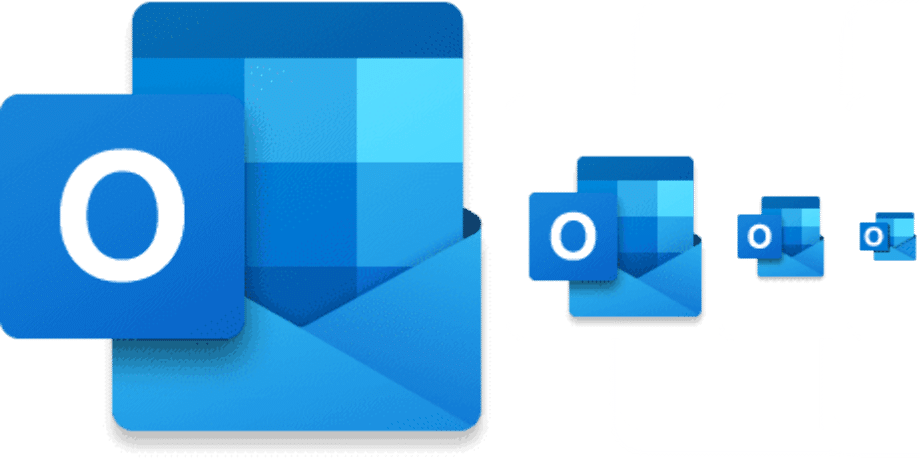558
Si Outlook ne démarre que très lentement, c’est dans la plupart des cas la faute d’un module complémentaire. Nous vous montrons comment résoudre le problème.
Outlook démarre lentement : les add-ins ralentissent le logiciel
À chaque démarrage, les modules complémentaires d’Outlook sont chargés séparément. Non seulement cela prend du temps, mais dans de nombreux cas, c’est totalement inutile. Si vous n’avez plus besoin d’un module complémentaire, vous pouvez soit le désactiver, soit le supprimer complètement d’Outlook :
- Cliquez en haut à gauche sur l’onglet « Fichier » et sélectionnez les « Options ».
- Cliquez sur la catégorie « Options » à gauche et cliquez sur le bouton « Aller à » en bas.
- Ici, vous pouvez maintenant désactiver les différents add-ins ou les supprimer en cliquant sur le bouton à droite.
- En cliquant sur le bouton « OK », vos paramètres sont enregistrés. Au prochain démarrage, Outlook devrait être disponible beaucoup plus rapidement.
- Remarque : si vous ne savez pas quelles fonctions vous pouvez désactiver, désactivez d’abord toutes les fonctions portant la mention « Microsoft ». Lors du test, la seule option « Send to Bluetooth » a prolongé le démarrage d’Outlook d’environ cinq secondes.
Outlook démarre lentement : utiliser le mode sans échec
Outlook ne démarre en mode sans échec qu’avec les fonctions les plus nécessaires. Si le démarrage est également long dans ce cas, il faut envisager une nouvelle installation ou une réparation dans le panneau de configuration :
- Appuyez simultanément sur les touches « Windows » et « R » pour que la commande « Exécuter » s’ouvre.
- Entrez ici « outlook.exe /safe » et confirmez avec le bouton « OK ».
- Outlook démarre maintenant en mode sans échec. Il se peut que vous deviez sélectionner un profil au démarrage.